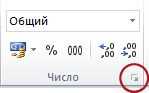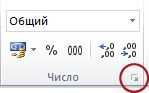
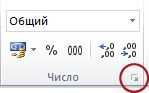
Одной из важных функций программы Excel является возможность работы с датой и временем. Она позволяет не только вводить даты и времена в ячейки, но и форматировать их в соответствии с требуемым стилем или представлением.
Правильное форматирование значений даты и времени в Excel поможет сделать вашу работу более наглядной и удобной. Вы сможете легко сравнивать и анализировать данные, а также выполнять различные математические операции с датами и временем.
В этой статье мы рассмотрим несколько полезных советов и трюков по форматированию значений даты и времени в Excel. Вы узнаете, как изменять формат отображения даты и времени, добавлять разделители и символы, используя специальные коды формата.
Как форматировать значения даты и времени в Excel: полезные советы
1. Форматирование даты
Для форматирования значения даты в Excel, вы можете использовать различные форматы, такие как «ДД.ММ.ГГГГ» или «ММ-ДД-ГГГГ». Выберите ячейку или диапазон ячеек, содержащих значения даты, и затем откройте вкладку «Главная» в верхней части экрана. В разделе «Число» выберите нужный формат даты, щелкнув на стрелке у кнопки «Формат числа». Это позволит вам изменить формат даты на предпочтительный вам.
2. Форматирование времени
Для форматирования значения времени в Excel, вы можете использовать различные форматы, такие как «ч:мм AM/PM» или «ч:мм:сс». Также вы можете указать предпочтительный формат, добавив «AM/PM» или «ч:мм:сс» после формата времени. Например, формат «ч:мм AM/PM» отображает время в 12-часовом формате с указанием «AM» или «PM», а формат «ч:мм:сс» позволяет вам увидеть секунды.
3. Конвертирование текста в дату или время
Если ваши значения даты или времени в Excel отображаются как текст, вы можете преобразовать их в формат даты или времени с помощью функции «TEXT». Выберите пустую ячейку, где должны быть преобразованные значения, и используйте формулу: «=TEXT(A1, «ДД.ММ.ГГГГ»)» для преобразования значения даты или «=TEXT(A1, «ч:мм:сс»)» для преобразования значения времени. Замените «A1» на ячейку, содержащую текстовое значение даты или времени, и выберите нужный формат.
4. Автоматическое обновление даты и времени
Чтобы ячейка автоматически обновляла значение даты или времени в Excel, вы можете использовать функцию «NOW» или «TODAY». Функция «NOW» обновляет значение даты и времени каждый раз при изменении ячейки, а функция «TODAY» обновляет только значение даты. Чтобы использовать эти функции, выберите нужную ячейку и введите формулу «=NOW()» или «=TODAY()».
С помощью этих полезных советов вы сможете форматировать значения даты и времени в Excel так, чтобы они отображались в нужном формате и соответствовали вашим потребностям. Используйте их при работе с датой и временем в Excel, чтобы упростить свою работу и улучшить визуальное представление данных.
Основы форматирования значений даты и времени
Для форматирования значений даты и времени в Excel используются специальные символы, которые определяют формат отображения даты и времени. Например, символы «d» и «m» представляют соответственно день и месяц, а символ «h» обозначает часы. Кроме того, существуют различные комбинации символов, позволяющие определить формат отображения даты и времени в требуемом виде.
Один из наиболее часто используемых форматов в Excel для отображения даты и времени — это формат «ДД.ММ.ГГГГ ЧЧ:ММ:СС». В этом формате дата отображается сначала в формате ДД.ММ.ГГГГ, а затем следует время в формате ЧЧ:ММ:СС. Такой формат позволяет быстро и удобно ориентироваться в таблице и легко считывать необходимую информацию.
Помимо стандартных форматов, Excel также предлагает возможность создания собственных пользовательских форматов. С помощью пользовательских форматов можно настроить отображение даты и времени с максимальной гибкостью и подстроить его под конкретные требования.
Таким образом, правильное форматирование значений даты и времени в Excel является важной частью работы с электронными таблицами. Знание основных правил форматирования позволяет эффективно представлять информацию и упрощает анализ данных.
Форматирование даты в Excel
Для того чтобы отформатировать ячейки с датами в Excel, вы можете выбрать нужный формат из предустановленного списка или создать свой собственный формат. Если вы выбираете готовый формат, вы можете использовать его напрямую из списка или применить дополнительные настройки для более точного отображения даты.
Если вы хотите создать собственный формат даты, вы можете использовать различные символы для представления года, месяца, дня и времени. Например, символ «m» представляет месяц без ведущего нуля (1-12), а символ «yyyy» представляет год с четырьмя цифрами (например, 2019).
Еще одна полезная функция форматирования даты в Excel — это возможность отображать даты в разных языковых форматах. Например, вы можете отформатировать дату в формате «дд-мм-гггг» или «мм-дд-гггг» в зависимости от предпочтений и требований вашего региона или аудитории.
Учитывая все эти возможности форматирования даты в Excel, вы можете настроить вашу таблицу так, чтобы даты были представлены в наиболее удобном и понятном формате для работы с ними. Используйте эти советы и трюки, чтобы сделать вашу таблицу более профессиональной и эффективной.
Форматирование времени в Excel
Однако существуют и другие форматы, которые можно использовать в Excel для времени, такие как формат AM/PM, который отображает время в 12-часовом формате с указанием периода (утро или вечер). Этот формат может быть полезен, например, при составлении расписания мероприятий или учете времени работы сотрудников.
Кроме того, можно настроить формат времени, чтобы отображать только часы или только минуты, игнорируя секунды. Это может быть удобно при работе с большими объемами данных, где точность до секунды не является необходимостью.
Также можно добавить специальные символы к форматированию времени, такие как «h» для обозначения часа в 12-часовом формате, «m» для минут и «s» для секунд. Например, можно настроить формат времени, чтобы отображать только часы и минуты с использованием символов «h:mm».
Excel также позволяет пользователю настроить формат времени в соответствии с его потребностями, задавая нестандартный формат. Например, можно создать формат времени, где время отображается в виде «год-месяц-день часы:минуты». Этот формат может быть полезен при ведении журнала событий или при анализе данных по времени.
Использование пользовательского формата даты и времени
Когда нужно отформатировать значения даты и времени в Excel, можно воспользоваться пользовательским форматированием. Это позволяет задать определенный вид отображения, соответствующий требованиям и предпочтениям пользователя.
В Excel пользовательский формат даты и времени задается с помощью комбинации специальных символов. Например, символ «d» представляет день, «m» — месяц, «yyyy» — год в полном формате. При необходимости можно добавить разделители, такие как запятые, точки или символы слэша. Аналогично можно настроить отображение времени, используя символы «h» для часов, «m» для минут и «s» для секунд.
Пользовательское форматирование позволяет создавать различные варианты отображения даты и времени. Например, можно задать формат «день-месяц-год» или «год-месяц-день». Можно также указать, чтобы дни недели отображались полностью (например, «понедельник» или «среда»), или использовались сокращенные формы (например, «пн» или «ср»). Также пользовательское форматирование позволяет задать способ отображения времени, например, в 12-часовом или 24-часовом формате.
Использование пользовательского формата даты и времени в Excel дает возможность удобно отображать данные в нужном формате. Это позволяет пользователям легче анализировать и интерпретировать значения даты и времени в таблицах и графиках. Благодаря гибкости пользовательского форматирования, можно создать индивидуальные варианты отображения, отвечающие нуждам конкретного проекта или аналитической задачи.
Преобразование текстовых значений в дату и время
Когда работаем с данными в Excel, часто приходится иметь дело с текстовыми значениями, которые представляют собой дату или время. В таких случаях необходимо преобразовать эти значения в правильный формат даты или времени, чтобы использовать их для расчетов или анализа данных.
Существует несколько способов преобразования текстовых значений в дату или время. Один из самых простых способов — использование функции «Формат ячейки». Для этого необходимо выделить ячейки с текстовыми значениями, затем нажать правой кнопкой мыши и выбрать пункт «Формат ячейки». В открывшемся окне выбрать соответствующий формат даты или времени и нажать на кнопку «ОК». Теперь текстовые значения будут отображаться в правильном формате.
Еще один способ преобразования текстовых значений в дату или время — использование функции «Датавременная». Для этого необходимо написать формулу в пустой ячейке, начиная с символа «=». Например, «=Датавременная(A1)» преобразует текстовое значение из ячейки A1 в дату или время, при условии, что значение в ячейке A1 можно интерпретировать как дату или время.
Преобразование текстовых значений в дату или время в Excel — необходимая операция при работе с данными. Важно уметь использовать правильные инструменты и знать соответствующие функции, чтобы гарантировать корректность и точность результатов анализа.
Автоматическое форматирование значений даты и времени
Excel автоматически распознает значения, которые пользователь вводит в ячейки, и применяет формат даты или времени в соответствии с настройками региональных параметров операционной системы. Например, если пользователь вводит «15.03.2022», Excel автоматически определит это значение как дату и отформатирует его в соответствии с предпочтениями пользователя или стандартами региона.
Чтобы воспользоваться этой функцией, пользователю просто нужно ввести значение даты или времени с использованием поддерживаемого формата, и Excel сам автоматически применит соответствующий формат. Это упрощает и ускоряет работу с таблицами данных, содержащими даты и временные значения.
Примеры автоматического форматирования даты и времени:
- Ввод: 31.12.2021, Формат: ДД.ММ.ГГГГ
- Ввод: 12:30, Формат: Ч:ММ
- Ввод: 01.03.2022 18:45, Формат: ДД.ММ.ГГГГ Ч:ММ
В случае, если Excel неправильно распознает значение даты или времени или применяет неправильный формат, пользователь может вручную настроить форматирование ячейки, выбрав нужный формат из списка доступных опций или создав собственный. Excel также предлагает широкий выбор форматов даты и времени, от стандартных до настраиваемых вариантов, что позволяет адаптировать форматирование под индивидуальные требования и предпочтения.
В результате автоматического форматирования значений даты и времени, пользователи могут с легкостью преобразовывать и анализировать данные, связанные с датами и временем, делая работу с таблицами более удобной и эффективной.
Вопрос-ответ:
Что такое автоматическое форматирование значений даты и времени?
Автоматическое форматирование значений даты и времени — это процесс, при котором компьютерное программное обеспечение самостоятельно преобразует значение даты и времени в нужный формат. Например, из числа 2022-01-15 может быть сформирована строка «15 января 2022 года».
Каким образом происходит автоматическое форматирование значений даты и времени?
Автоматическое форматирование значений даты и времени базируется на правилах и шаблонах, предустановленных в программном обеспечении или операционной системе. В зависимости от настроек или языка системы, компьютер может автоматически определить, какой формат даты и времени следует использовать.
Какие форматы даты и времени могут быть применены при автоматическом форматировании?
При автоматическом форматировании значений даты и времени могут применяться различные форматы, такие как «День.Месяц.Год», «Месяц/День/Год», «Год-Месяц-День», «День-Месяц-Год» и т.д. Форматы могут отличаться в зависимости от языка и принятых стандартов в разных странах.
Какие преимущества имеет автоматическое форматирование значений даты и времени?
Автоматическое форматирование значений даты и времени упрощает работу с данными, улучшает визуальное представление информации и увеличивает удобство использования программного обеспечения. Кроме того, автоматическое форматирование гарантирует соблюдение правильного формата и предотвращает ошибки при вводе или выводе даты и времени.